第5章 动手操作-DEBUG的使用1(X86汇编教程)
第一步:启动debug
首先按下键盘的 Windows(空格键附近那个分成4份的旗子)键+R键 系统会打开一个运行窗口.在里边输入Debug
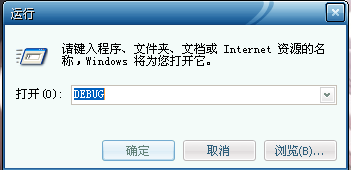
按下回车键,第一步就完成了.
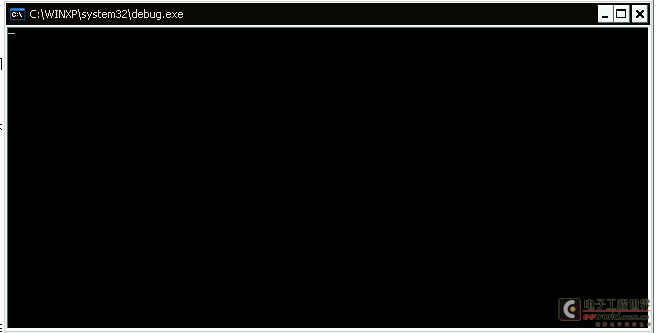
出来一个黑底白字窗口,这种窗口叫做:DOS窗口(中文叫做:命令提示符),通过输入指令来完成任务.
DOS 是很久以前的电脑系统,又叫磁盘管理系统.现在的32位Windows系统(不敢保证64位的系统也有这东西)里面都有16位MS-DOS(MS:微软,MS-DOS:微软的DOS系统)虚拟机,能够在Windows系统下做一些DOS才能做到的事情.也就是命令提示符了.当然,这种文本界面不是 DOS系统专有,其实电脑一开机就还没进入系统就是这种黑白文本模式.DOS是这种模式下的系统中最出名的一个,所以这种黑白文本模式也叫DOS模式.
好了,试试输入指令吧.
你看到了吗?在第一行,有一个光标一闪一闪的,那就是你的指令即将输入的地方.我们来看看各个寄存器里的内容吧,R指令就是查看寄存器用的.输入"R"然后按下回车就会显示各个寄存器的内容:
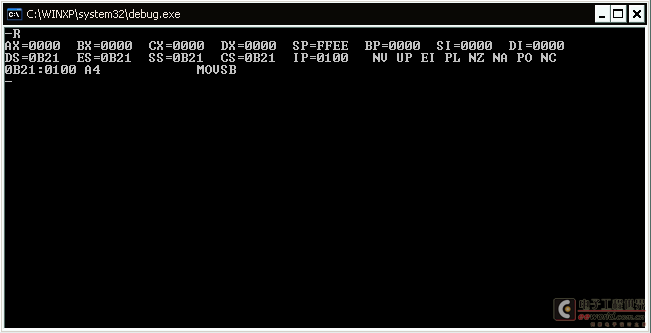
看,寄存器中的内容就这么以16进制排列出来了,其中有些内容可能看不懂,不要在意,将来会讲解.试试修改寄存器里的内容吧.
同样是用R指令,语法:R 空格 寄存器名
修改AX寄存器试试:R AX
回车
1234 (注意,DEBUG不是汇编编译器,所以和编译器有点不同,默认进制模式是16进制!所以这里的1234输入进去,其实是16进制的!)
关键词:
动手操作DEBUGX86汇编教



评论